
プログラミング学習を始める上でどんなアイテムを揃えたらいいかな?
PCやマウス、開発に必要なサービスなどどこまで揃えようか・・とこのように考えている学生さんは多いのではないでしょうか。
プログラミング学習というと、とりあえずはパソコンだけあれば良いのでは?
と思うかもしれません。
それはけっして間違いではないですが、プログラミング学習を効率的に進めるためにはPC以外にもいろいろなガジェットを使った方が良いこともあります。
勉強も仕事もそうですが、良い道具を購入すれば長持ちしますし作業効率も上がるので、トータルのコストで考えることが大事です。
とは言え、無い袖は触れないと言うこともあるかもしれません。
この記事では、プログラミング学習をする際に必要となるガジェットやその他のアイテム、サービス、またその費用について僕が使ってみて良かったものをご紹介します。
自分が気になるものから見ていただいて、必要に合わせて少しずつアイテムを増やすイメージで参考にしてもらえると嬉しいです。
ウリがおすすめする作業効率化アイテム
では早速、僕がおすすめする作業効率化アイテムについて思いついた順にご紹介をしていきますので、一緒に見ていきましょう。
ノートPC


150,000円〜300,000円程度
画面の大きさや本体の重さなどのバランスを考慮すると、Airの15インチが個人的にしっくりきました。
外部モニター出力は2枚までです。
まずはPCがないと、プログラミング学習は始められません。
学校や職場のPCを使って学習することも可能ではありますが、実際にさまざまな学習をする上でいろいろなソフトウェアをインストールすることになるため、できれば自身のPCで学習をした方が良いです。
また、環境を選ばずに使うことを考慮すると、ノートPCにするのがベターでしょう。
PCといってもさまざまな種類のものがありますが、個人的にはWindowsよりもMacの方がプログラミングをはじめとしたITエンジニアリングに関する学習を行いやすいです。
僕のおすすめは、M3のMacbook Air 15インチ(Apple 2024 MacBook Air M3チップ搭載15インチノートブック)になります。
Appleの公式サイトでは学割のページもあります。高い買い物ですが、プログラミング学習をするなら是非とも揃えたいアイテムです。
モニター


LG モニター ディスプレイ 27UP600K-W 27インチ
10,000円〜50,000円程度
Type-CケーブルでノートPCへの給電とモニター接続ができて、とても使い勝手が良く作業が捗ります。
LGのモニターは比較的に機能もそれなりで価格帯も安めなのでおすすめです。
プログラミングの学習をする際に、ノートPCのモニタ1画面だけで作業をしようとするとウィンドウの切り替えが頻繁に発生して手間がかかります。
できれば自宅で落ち着いて学習する場合は、複数のモニターを使った方が効率的に学習ができるでしょう。
個人的には、24インチ〜34インチ程度のモニターがあるとかなり作業が効率的にできますね。
たしかに。片方の画面で参考のサイトを見て、もう片方の画面でプログラミングすることが多いので、1画面だと作業しずらいよな・・
キーボード
プログラミング学習をするとなると一般的にPCを触れる人よりはキータイプがかなり多くなるため、できればノートPC本体とは別のキーボードを購入することをおすすめします。
キーボードは良いものほど高価なので、最初のうちはPC本体のものや安めのものを利用してもっと投資をするだけの価値が見出せると思うならば、その時に高価なものを購入するのが良いでしょう。
比較的お手頃なもの


2,000円〜5,000円程度


Anker ウルトラスリム Bluetooth ワイヤレスキーボード
2,000円〜5,000円程度
結構お高めなもの


PFU キーボード HHKB Professional HYBRID Type-S
20,000円〜40,000円程度


20,000円〜40,000円程度
キーボードは沼がとーーっても深いです。沼にハマると自分でカスタムもしちゃいます。興味がある方はこちらの動画をご覧ください。
マウス/トラックパッド
作業をスムーズに行うためにはマウスも必須になります。
Macを利用するのであればトラックパッドを利用するのでも良いですが、僕はトラックパッドとマウスを併用して使うタイプです。
比較的お手頃なもの


500円〜3,000円程度
結構お高めなもの


【Amazon.co.jp限定】 ロジクール 静音 ワイヤレス トラックボール マウス MXTB2d MX ERGO S
10,000円〜20,000円程度


10,000円〜20,000円程度
マウスは安いものを使うと反応が遅くて本当にイライラするから、1万円くらいのものでもストレスから解放されて快適だよ。
モニターアーム
プログラミング学習をするとPCやモニターでデスクが占有されてしまうので、もっとデスクを広く使いたいと思っていろんなモニターアームを見ている時に出会いました。
優先度は上記のものよりは下がりますが、余裕があれば使うと便利なアイテムです。


ERGOTRON エルゴトロン MXV デスク モニターアーム
25,000円程度
モニターアームがあれば土台の部分が無くなる(宙に浮く)ので、作業スペースが確保できるから作業もしやすくなるよ。
サブスクリプション関連
昨今では生成AIサービスを利用してコードを書くことが増えており、一般的なITエンジニアでは生成AIサービスについても課金がほぼ必須となっています。
無料プランで対応することもできますが利用がかなり制限されてしまうため、学習効率が大きく落ちてしまいますしかえって手間となることも少なくありません。
すべてのサービスに対して課金する必要はありませんが、以下の中で自身にとって使いやすいサービスなどがあればひとつくらいは課金しておくことが望ましいでしょう。
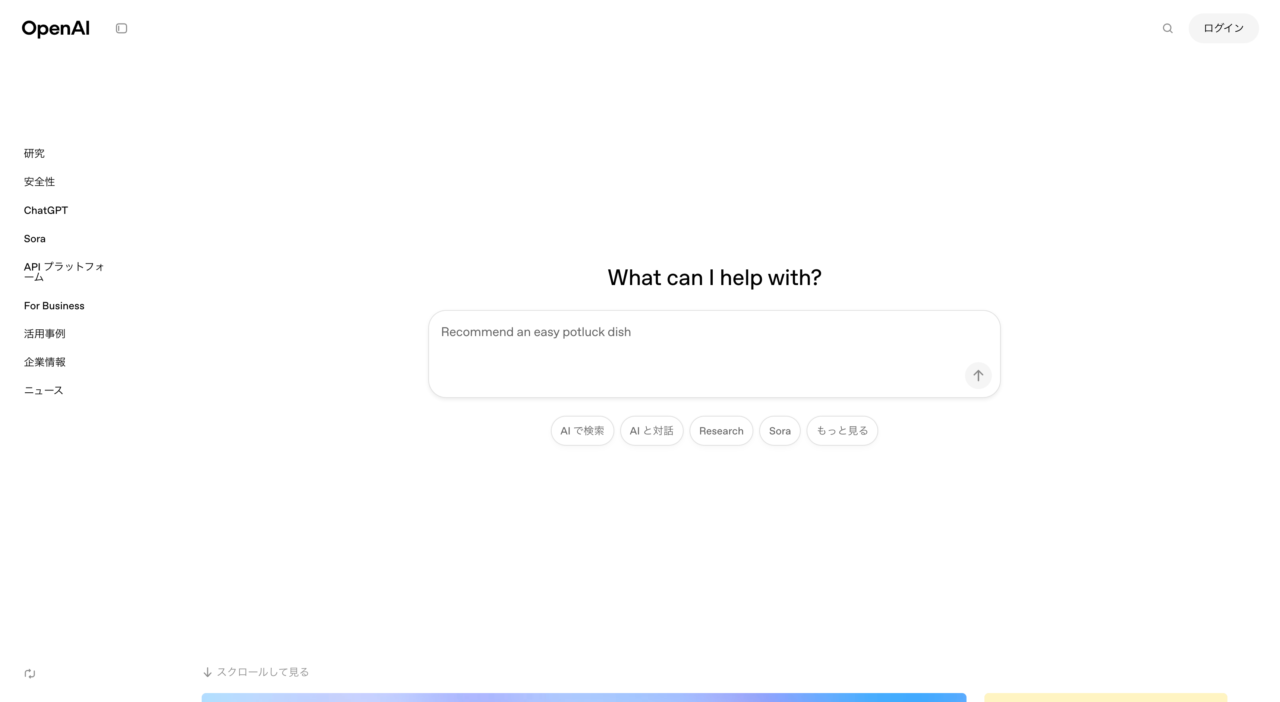
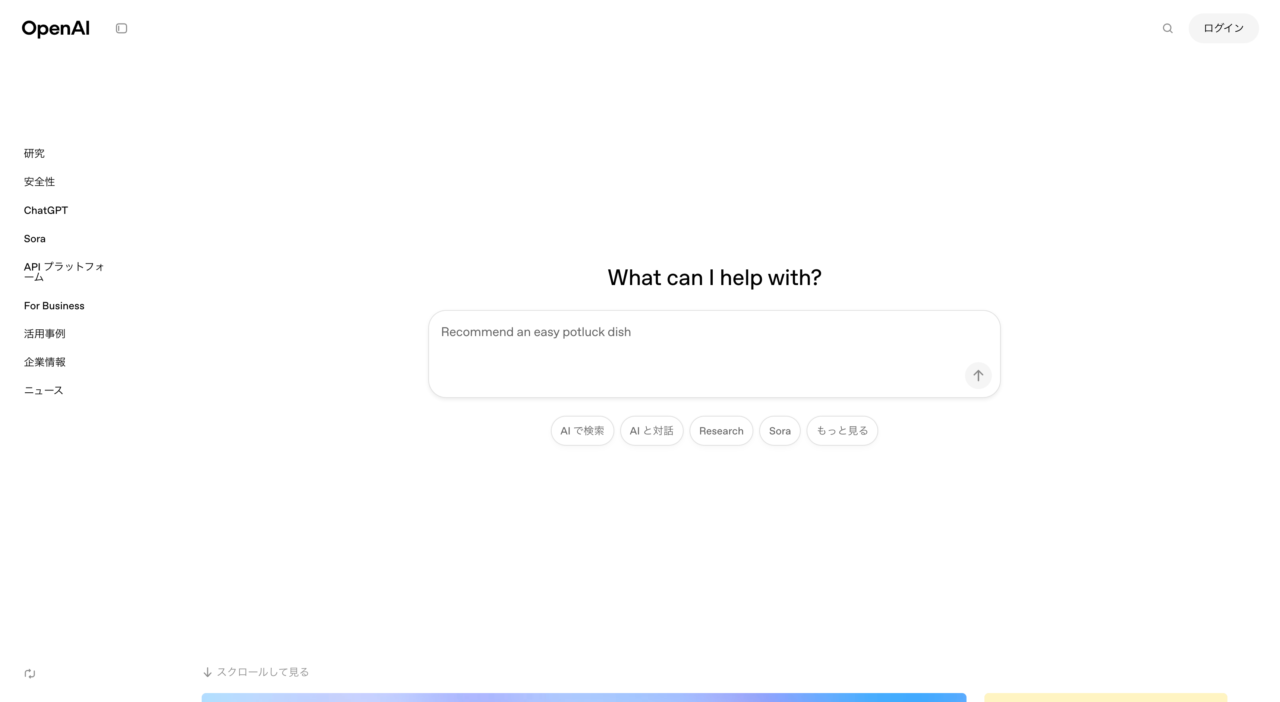
$20/月程度
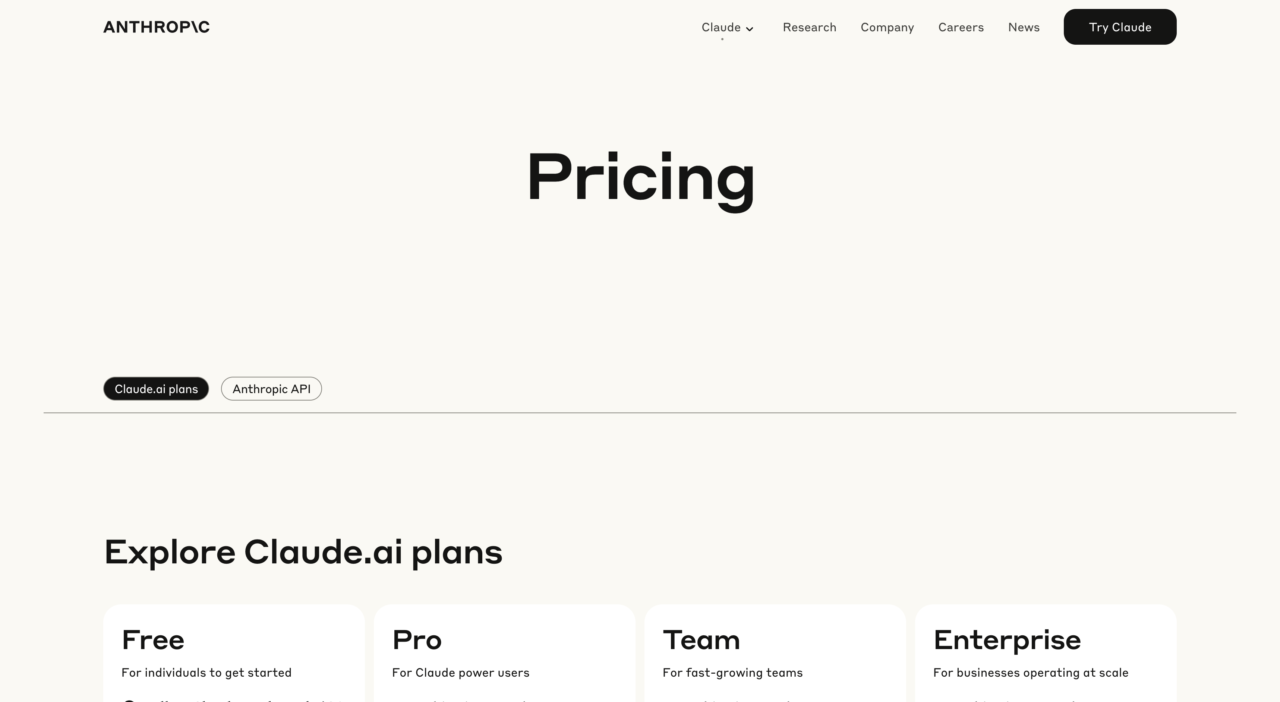
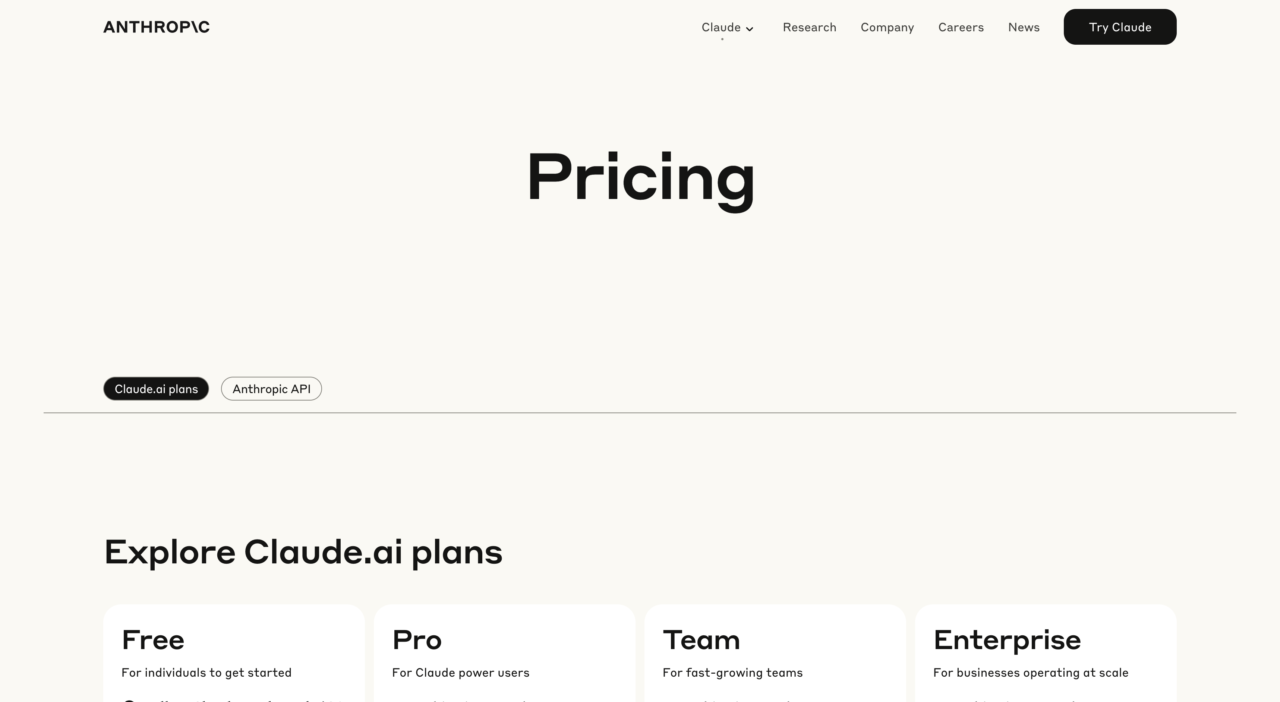
$18/月程度
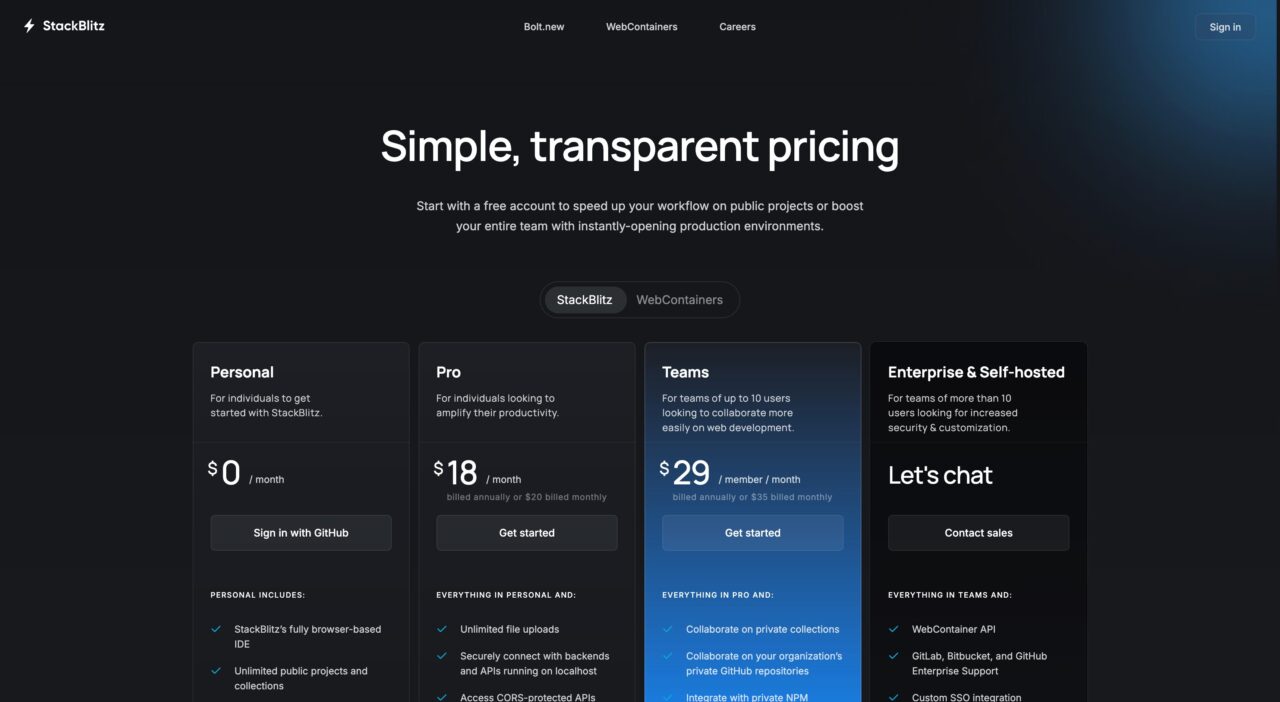
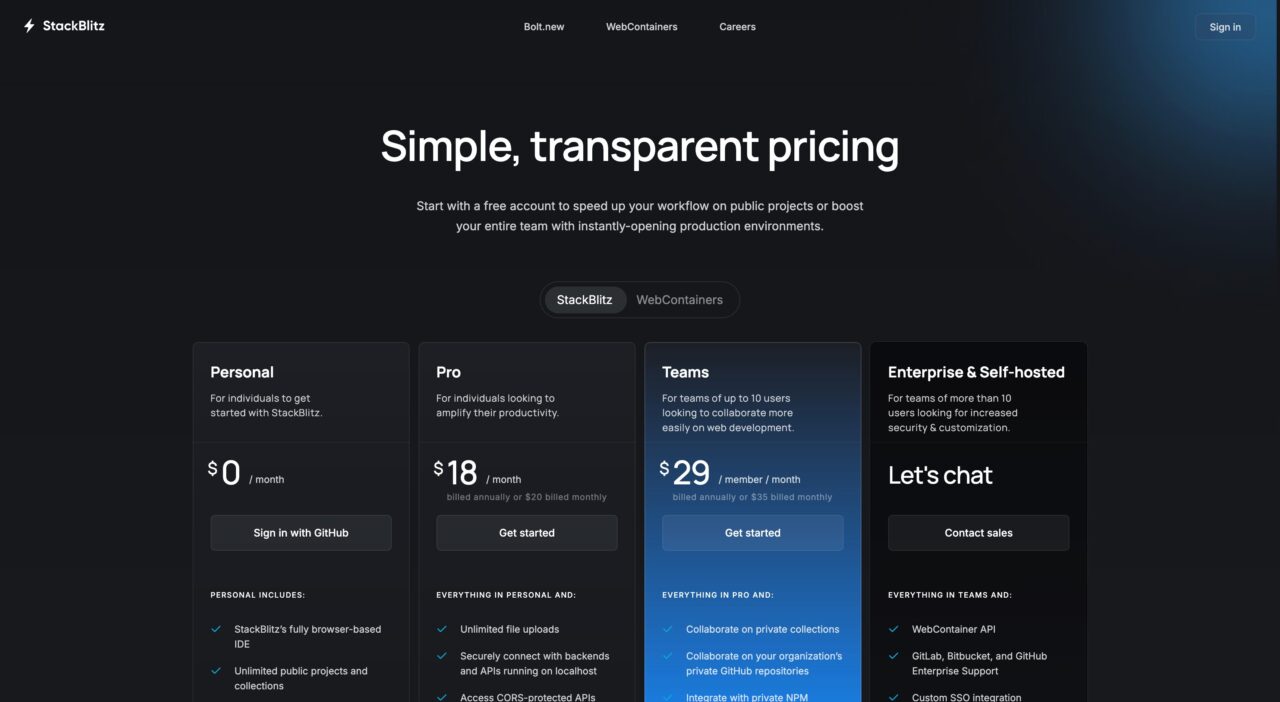
$20/月程度
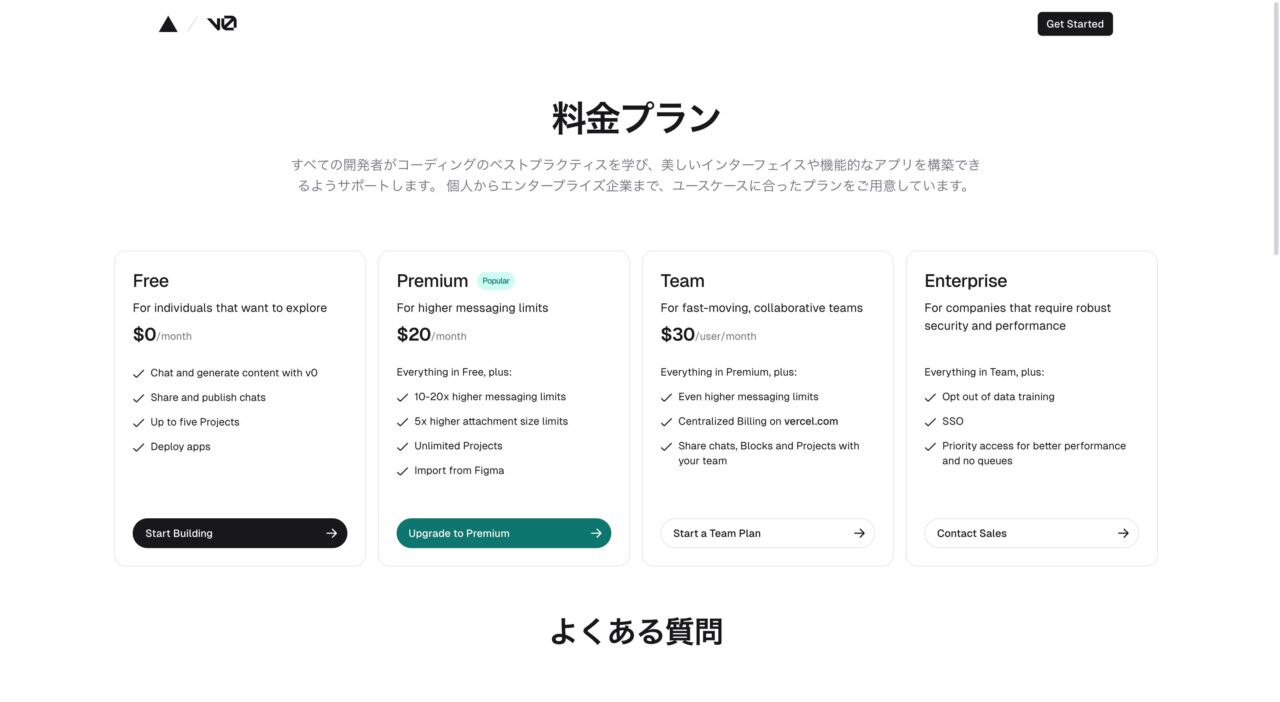
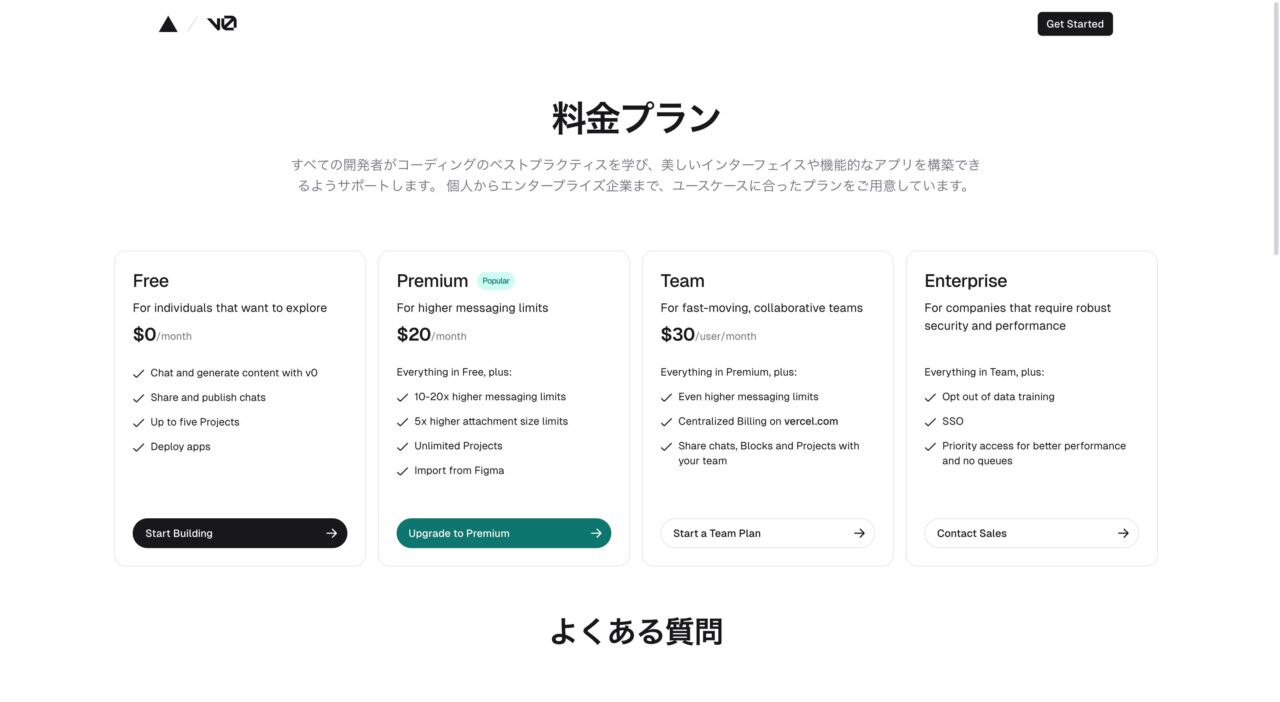
$20/月程度
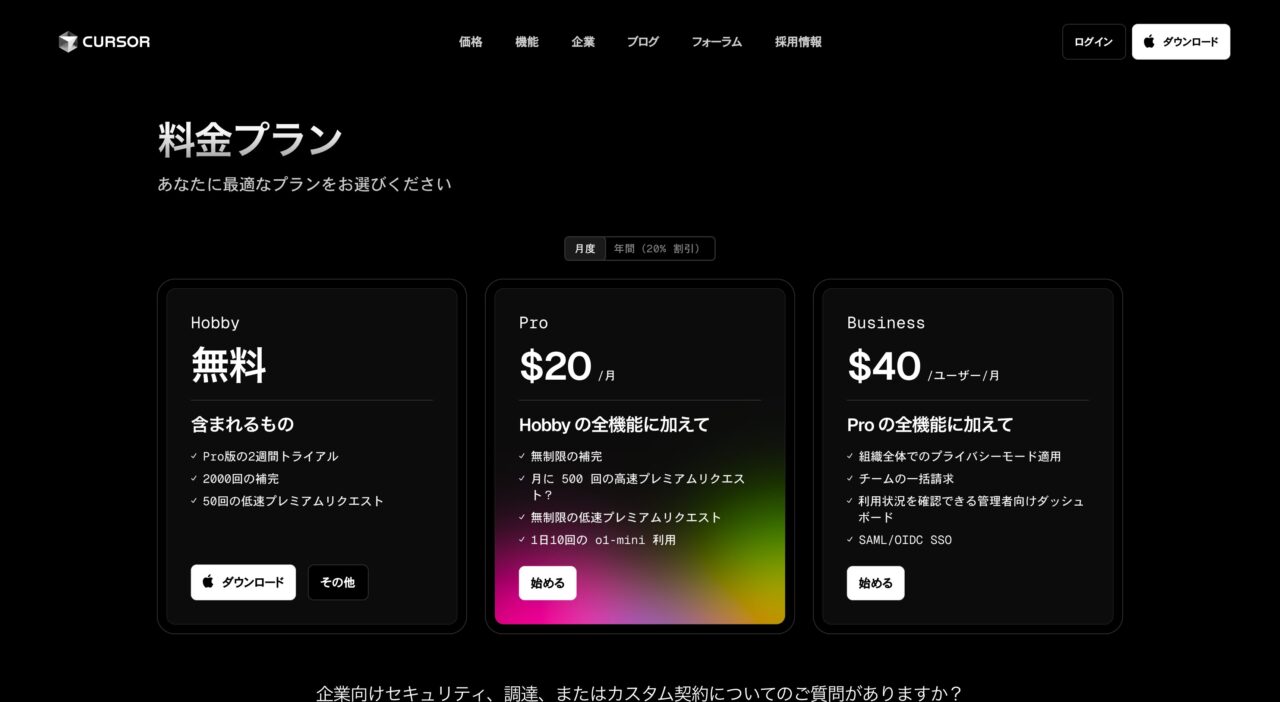
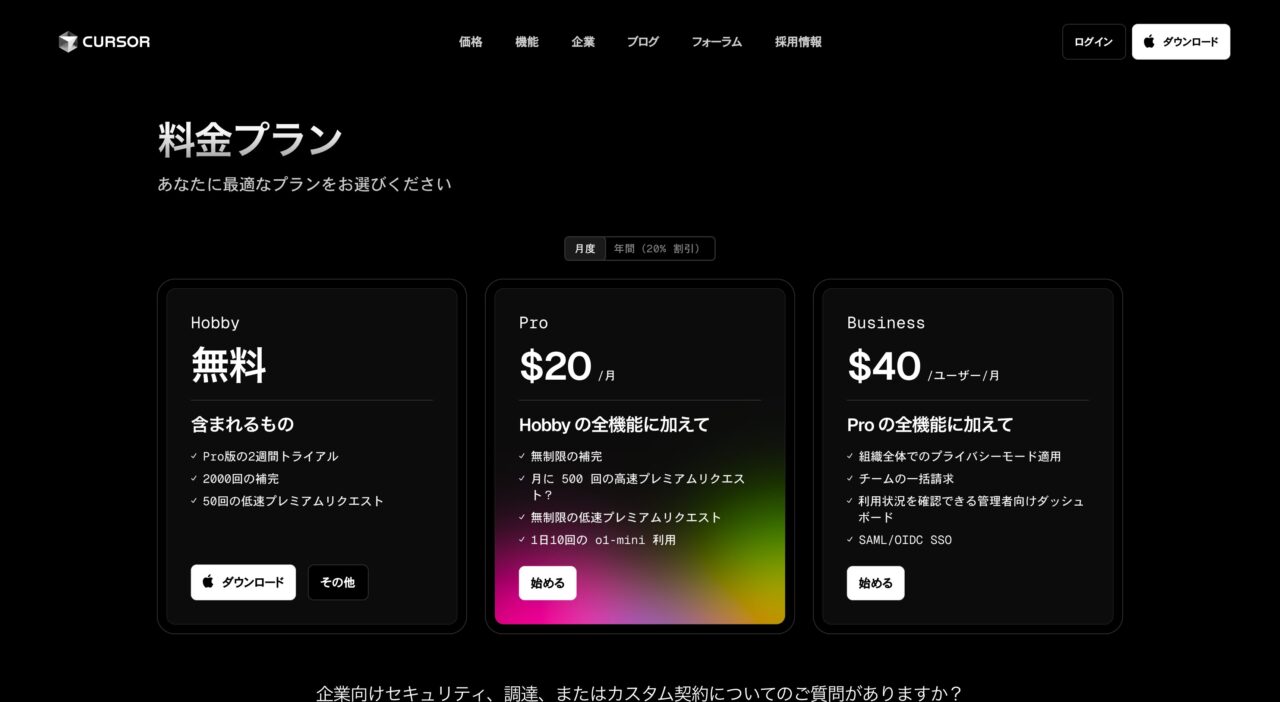
$20/月程度
1サービスで月3,000円程度と絶妙か価格なので、まずは最低限必要と思うものをひとつ選んで、余力があれば増やしていくのが良いでしょう。
インターネット回線
最近ではスマホのテザリング機能でも最低限の作業を行うことは可能になっています。
しかし、プログランミング学習をする上では動画コンテンツの活用も増えますし実務上ではオンラインでの会議が多くなるため、早いうちにちゃんとした回線を引いておいた方が良いでしょう。
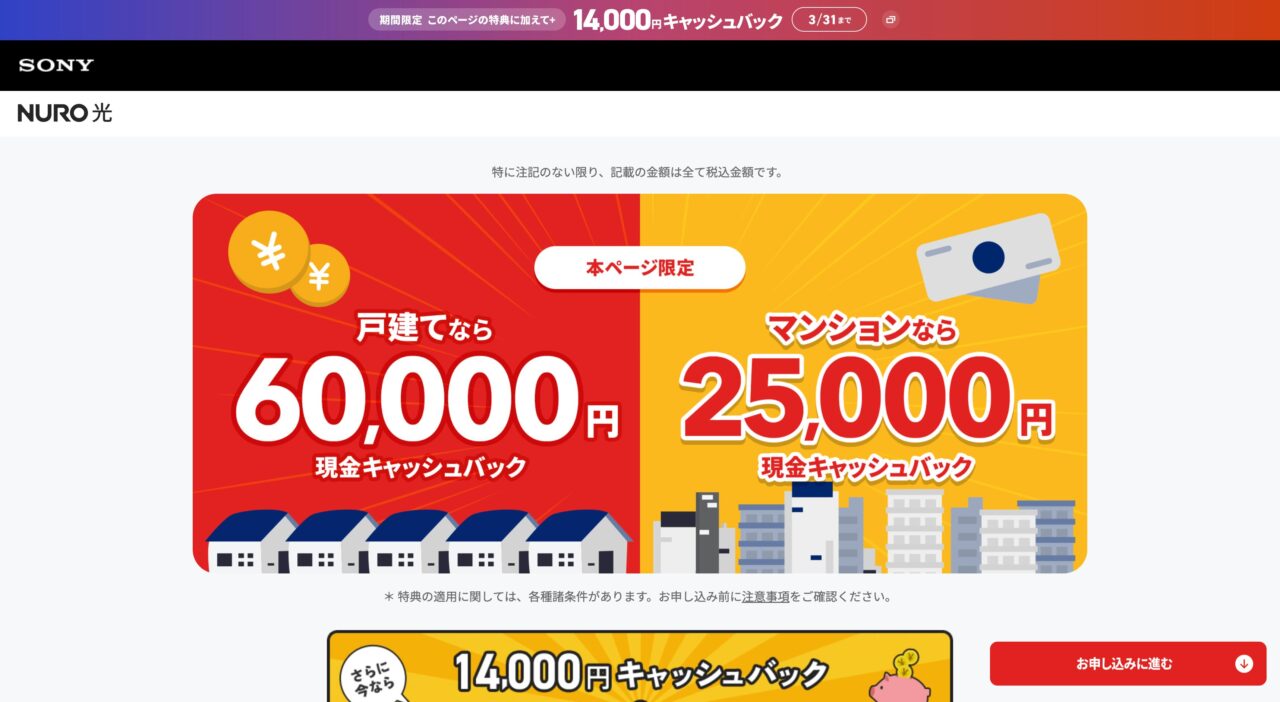
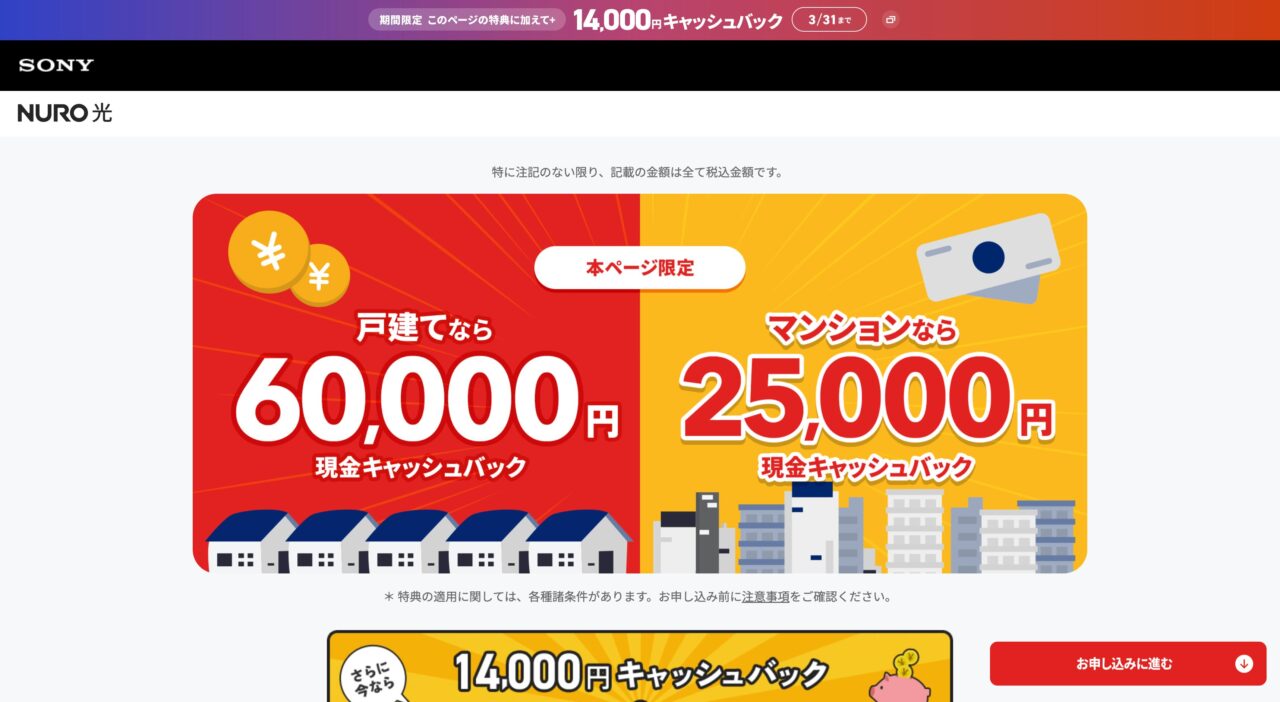
月4,000円〜6,000円程度
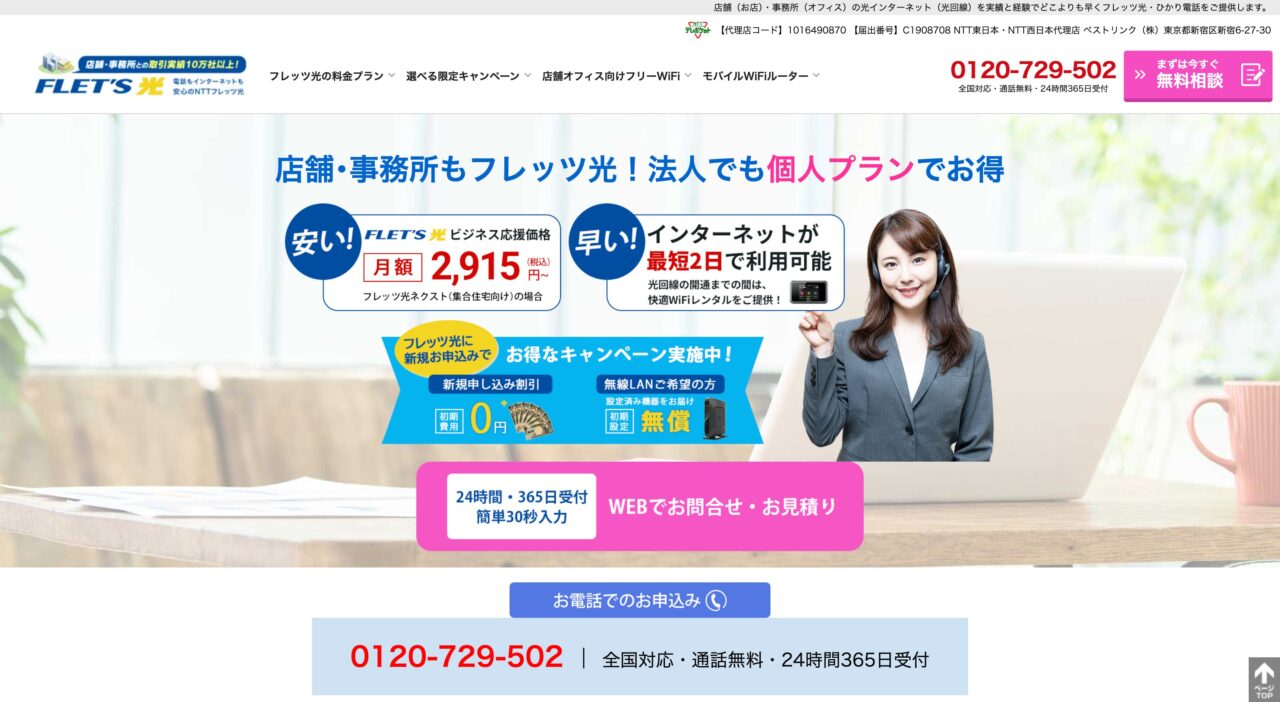
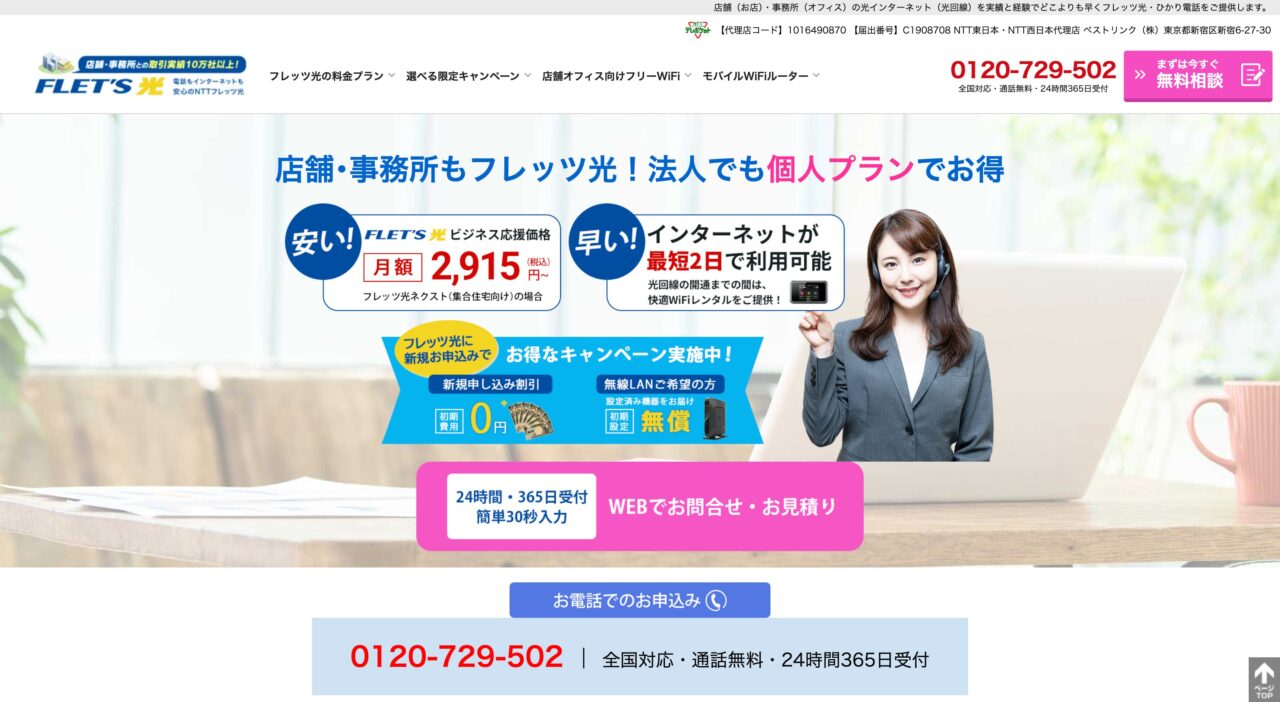
月4,000円〜6,000円程度
節約重視で考えるなら携帯からのテザリングという手もありだけど、それでつながりにくくて作業効率が下がったらものも子もないからな・・
学習用Webコンテンツ
プログラミングなどさまざまなスキルのインプットを行う際に、Webコンテンツなどを利用することで学習効率が大幅にアップします。
多くのサービスで無料プランが存在しますが、本格的に学習するとなると必ず課金が必要です。
プロゲートやドットインストール、ZEN Studyについては月ごとに課金が発生するため、学習期間を設定して集中して学習し、ひと通り学習が終わったら無料プランに切り替えておけば費用は発生しません。
無料期間中にやり切ってしまうのは裏技的な側面があるので、まずは勉強したいサービスひとつに絞って有料会員になるのもいいかもね。
Udemyのコンテンツは買い切りのため、セール期間などに気になるコンテンツをまとめて購入しておくのがおすすめです。
Udemyは頻繁にセールを開催していて期間内は8〜9割引もザラにあるので、ぜひともセール内に購入するのが良いでしょう。
Udemyコンテンツについて詳細をもっと知りたい方はこちらをご確認ください。
\ 1,500万人以上の受講者を誇るオンライン動画学習サービス /
安く済ませるための工夫
上記のものについて、もちろん安く済ませる方法はいくつかあります。
たとえば、モニターについてはコワーキングスペースや学校のPCルームなどを使うという方法もあります。
また、キーボードやマウスなどはメルカリで安く購入できることもあるので、中古でも構わないという人はメルカリなどを利用するのでも良いでしょう。
ただし、PCは長期で使うものなので新品を買った方が良いので注意してください。
安物買いの銭失いにならないように、気をつけよっと!
もしくは、すでにITの仕事などをしている人が身の回りにいる場合はお下がりを貰うのもアリです。
ITエンジニアを生業とする場合、ガジェット周りや書籍はたくさん持っていることが多いので、譲ってもらうのもアリですね。
学生優遇や割引を積極的に利用しよう!
大学生をはじめ社会人大学院生の方、通信制の大学や科目履修生で学んでいる場合でも、学割(学生割引)が利用できるサービスがいくつかあります。
こちらでは、カテゴリー別に学割サービスの一例についてご紹介をしますので一緒に見ていきましょう。
お買い物
Amazonの学生用サービスで、年会費2,950円(税込)もしくは月会費300円(税込)を支払えばAmazonプライムと同様のサービスが受けられます。
また、書籍が安くなったりアカデミック版のおすすめが表示されたりもします。
無料体験期間は6か月なので、使ってみていいなと思ったら検討してみるものいいかもしれません。
対象年齢は15〜25歳で社会人でも特典を受けられます。
楽天モバイルの新規申し込みなどで最大20,000円相当のポイントが貰えたり楽天カードの新規入会と1回利用で5,000ポイントが貰えたりするなど、さまざまな特典を受けられてお得です。
楽天経済圏にいる人なら、ポイントがザクザク貯まるしコンビニなどでは現金と同じように使えるのでとっても便利だしお得だよ。
ソフトウェア
認定教育機関に所属している学生と教育者の方々は、WordやExcel、PowerPoint、OneNote、Microsoft Teams、その他追加ソフトウェアと教室用ツールを含めてOffice 365 Educationに無料でサインアップできます。
プランを利用できる対象かどうかは、カスタマーサポートにお問い合わせください。
同じ系列で言うと、Microsoft 365はサブスクリプション(オンライン版)となっていて、大学在学中という証明をするとMicrosoft 365 Personalを50%以上もお得に使うことができてお得です。
Adobe Creative Croud(Student版)
通常版と同じ機能を使うことができる学生・教職員個人版があります。
Adobeのようなクリエイティブ系のソフトを扱う場合は、WindowsよりもMacの方が相性が良いですね。
YouTubeはYouTube Premiumに登録をすれば、動画中に流れる広告を非表示にできたりバックグラウンド再生ができたりするようになるので快適に利用できます。
そのYouTube Premiumは有料プランなのですが、通常月額1,280円(ブラウザからの登録、税込)に比べると学割プランは月額780円(ブラウザからの登録、税込)となり500円ほど安くなってお得です。
学割プランはiPhoneからだとYouTubeアプリからは登録できないので、Safariなどのブラウザ経由での登録となるので注意しよう!
便利な学割サービス検索サイト
学割オンラインとは学割専用のポータルサイトで
- ネットワークする
- 資格を取る
- 泊まる
- 就活する
- 学ぶ
- 住む
- 旅をする
など学生生活に必要な学割情報が満載で、掲載情報は
- アカデミックパス 会員限定特典
- その他学割情報(キュレーション)
の2種類あります。
アカデミックパスの登録は無料なので、気になるサービスがあれば登録を検討してもいいかもしれませんね。
まとめ|作業が捗るアイテムやサービスは賢く利用しよう!
僕もそうでしたが、どうしてもお金が無いうちは『質が良いもの=それなりの価格』というのが頭では分かっていても、つい「安物買いの銭失い」になりがちです。
ただ、良いものを買うことでパフォーマンスは上がりますしそれは効率化にもつながるというのが経験で分かってからは、特に仕事道具は質を重視して購入するようになりました。
ガジェットやアイテムによっては安くはないかもしれないですが、それでも日々の業務や生活が少しでも楽になるものであればなるべく購入した方が良いでしょう。
この記事で紹介したセールや学割などを利用して、タイミングも見ながら賢く利用していくのが良さそうだな。
最後に、学生さん向けなのでこの記事では積極的にご紹介しませんでしたが・・
ITエンジニアはどうしても座って作業をする時間が長くなるので、オフィスチェアは多少高価でも質の良いものを使うことを、強くおすすめします(腰を悪くする前に)。
そんなにオフィスチェアには気を遣った方がいいの?
などこれからのことを考えて少しでも気になる方は、こちらの記事をご覧ください。


僕はチェアコンシェルジュさん(有料)のアドバイスを聞いたり相談をしたりしながら購入するものを決めました。お金に余裕があればぜひ!
